Digi-Star TMR Tracker User Manual Manuel d'utilisation
Page 4
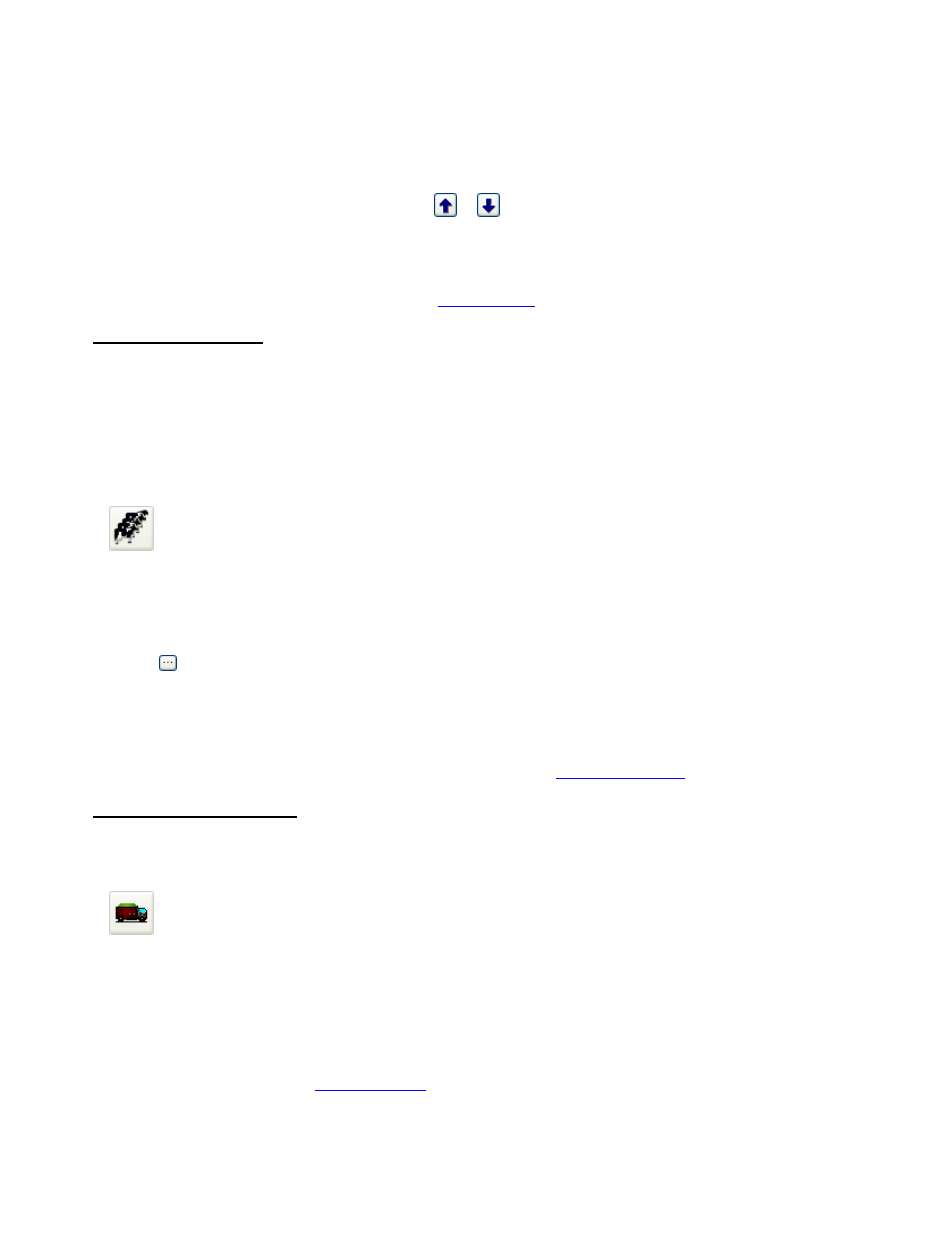
2. La liste des rations s’ouvre alors. Cliquez sur le bouton « Nouveau » en dessous de l’écran pour créer une nouvelle
ration. Ajoutez un nom d’affichage dans la description pour la nouvelle ration. Complétez également le poids
spécifique (une estimation est suffisante) pour permettre la composition des chargements.
3. Vous pouvez maintenant ajouter des aliments un à un au moyen du bouton « Ajouter ». Indiquez la quantité que
vous voulez fournir (kg/vache) dans la colonne « Chargement réel » ou « Matière sèche ».
4. Répétez l’étape 3 autant de fois que nécessaire pour composer une ration. Vous pouvez aussi éventuellement
éliminer des ingrédients au moyen du bouton « Effacer aliment ». Les aliments peuvent être déplacés (modification
de l’ordre de chargement) au moyen des boutons
et
.
5. Cliquez sur « OK » après l’introduction de la ration. Répétez les étapes 2 à 4 pour chaque ration que vous souhaitez
introduire.
Vous pouvez maintenant continuer au moyen du lien
Ajouter groupe
.
Ajouter des groupes
Ce chapitre décrit comment des groupes doivent être ajoutés à TMR Tracker.
1. Avant d’ajouter des groupes, il est facile de choisir si vous voulez soumettre une ou plusieurs rations par groupe.
Cliquez sur Paramètres du système > Réglages généraux > Périodes repas et sélectionnez « Un seul repas » ou
« Multiples repas ». Cliquez sur « OK » pour fermer l’écran. En général, il est utile de commencez avec l’option
« Un seul repas ».
2. Sélectionnez le bouton Groupe Liste dans les boutons d’accès rapide :
3. La liste de groupe est ouverte. Cliquez sur le bouton « Nouveau » au bas de l'écran pour ajouter un groupe.
Complétez un nom d’affichage dans la description du groupe. Laissez le facteur aliment global à 100% et indiquez
le nombre de bêtes. Sélectionnez un type de groupe pour ce groupe.
4. Cliquez sur l'onglet suivant (« Rations ») de cet écran pour sélectionner une ration pour ce groupe. Cliquez sur le
bouton
dans la colonne « Description ». Un écran de recherche s’ouvre pour les rations. Sélectionnez une ration
pour ce groupe.
5. Cliquez sur « OK » pour enregistrer le groupe et les réglages de repas. Répétez les étapes 3 à 4 autant de fois que
nécessaire pour ajouter tous les groupes.
Avant de commencer l’alimentation, une mélangeuse doit être ajoutée.
Ajouter mélangeuse
.
Ajouter une mélangeuse
Ce chapitre décrit comment ajouter une mélangeuse dans TMR Tracker.
1. Sélectionnez les Contrôles de mélangeuse parmi les boutons d’accès rapide :
2. L’écran Contrôles de mélangeuse s’ouvre alors. Cliquez sur le bouton « Nouveau » en bas à gauche de l'écran pour
ajouter une mélangeuse. Ajoutez un nom d’affichage dans la description pour la nouvelle mélangeuse. Complétez
aussi une taille de chargement et consigner un statut « Actif ». Cliquez sur « OK » pour enregistrer la nouvelle
mélangeuse.
3. Vous pouvez enregistrer plusieurs mélangeuses, mais une seule suffit pour l’instant.
Vous pouvez maintenant passer à
Envoyer données
à l’Indicateur.